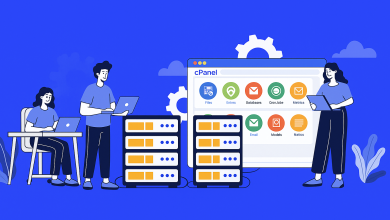آموزش قدم به قدم بکاپ گیری از سایت در هاست سی پنل و دایرکت ادمین

یکی از مهمترین اقداماتی که هر مدیر سایت باید بهصورت منظم انجام دهد، بکاپگیری (Backup) از اطلاعات سایت است. داشتن یک نسخه پشتیبان به شما کمک میکند در مواقعی که سایت دچار مشکل میشود، بهراحتی آن را بازیابی کنید. در این مقاله بهصورت کامل و گامبهگام آموزش بکاپگیری در دو کنترل پنل محبوب cPanel و DirectAdmin را برای شما آماده کردهایم. همچنین با مفهوم هاست بکاپ نیز آشنا میشوید تا بتوانید از سایت خود در برابر هر نوع خطر احتمالی، حفاظت کنید.
چرا بکاپگیری اهمیت دارد؟
قبل از شروع آموزش، بهتر است بدانیم چرا بکاپگیری اینقدر اهمیت دارد:
-
محافظت از اطلاعات در برابر حملات هکری
-
جبران اشتباهات مدیریتی یا حذف تصادفی فایلها
-
حفظ اطلاعات در هنگام انتقال سایت به هاست دیگر
-
برگشت سریع سایت به وضعیت قبل از بروز مشکل
آموزش بکاپگیری از سایت در هاست سی پنل (cPanel)
سی پنل یکی از پرکاربردترین کنترلپنلهای میزبانی وب است. برای گرفتن بکاپ در این سیستم، مراحل زیر را دنبال کنید:
ورود به cPanel
از طریق آدرس yourdomain.com/cpanel وارد کنترل پنل شوید.
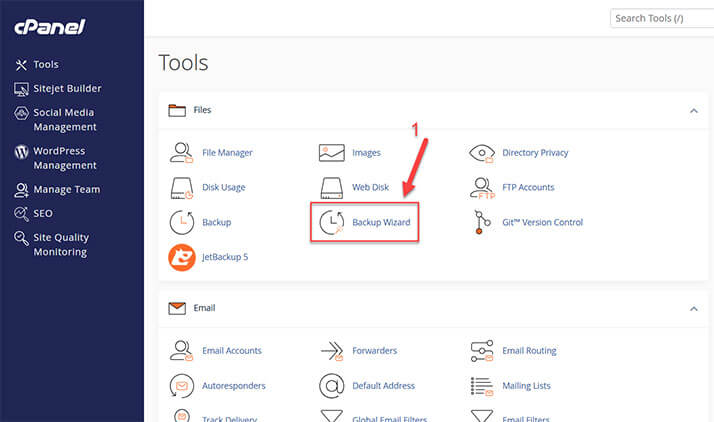
1. انتخاب Backup Wizard
در بخش “FILES”، روی گزینه Backup Wizard کلیک کنید.
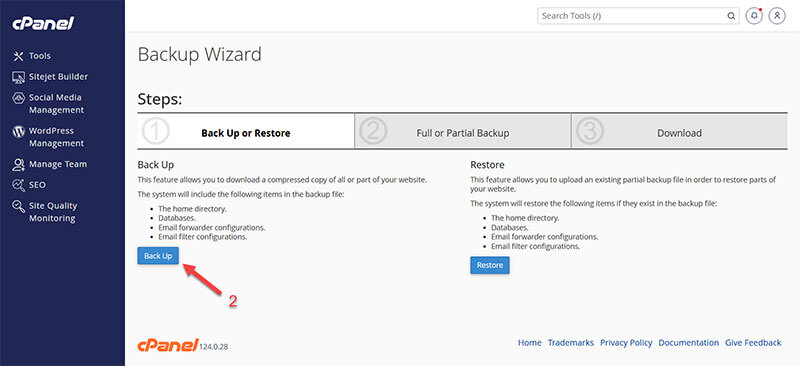
2. انتخاب گزینه Backup
در صفحه باز شده روی Backup کلیک کنید تا فرآیند پشتیبانگیری آغاز شود.
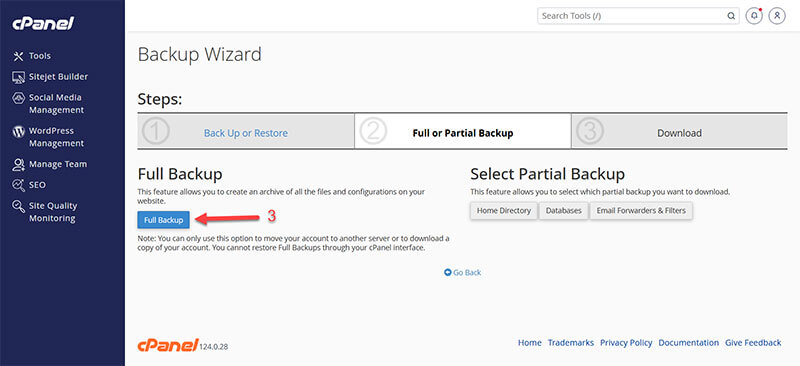
3. انتخاب نوع بکاپ
-
Full Backup: پشتیبانگیری کامل از تمام فایلها، پایگاهداده، ایمیلها و تنظیمات سایت
-
Partial Backup: فقط از بخشی خاص مانند دیتابیس یا فایلها پشتیبان تهیه میشود.
ترجیحا برای دریافت بکاپ کامل از طریق گزینه Full Backup اقدام به پشتیبانگیری کنید.
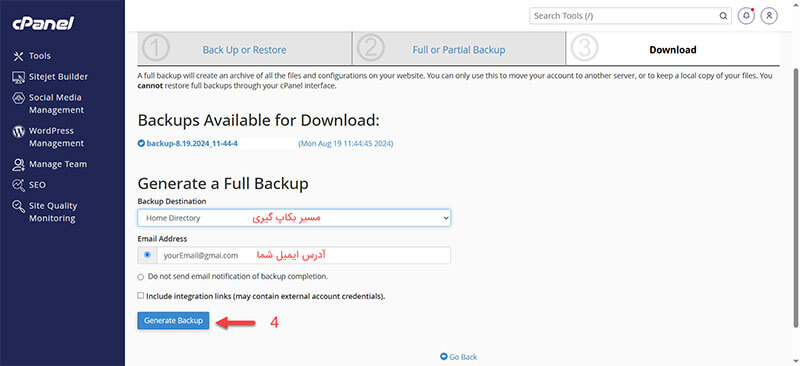
4. محل ذخیره و دریافت بکاپ
در Full Backup، میتوانید محل ذخیره فایل را انتخاب کرده و ایمیلی جهت اطلاعرسانی از اتمام بکاپ گیری وارد کنید. در نهایت روی گزینه Generate Backup کلیک کنید تا فرآیند بکاپ گیری مطابق تصویر زیر آغاز گردد.
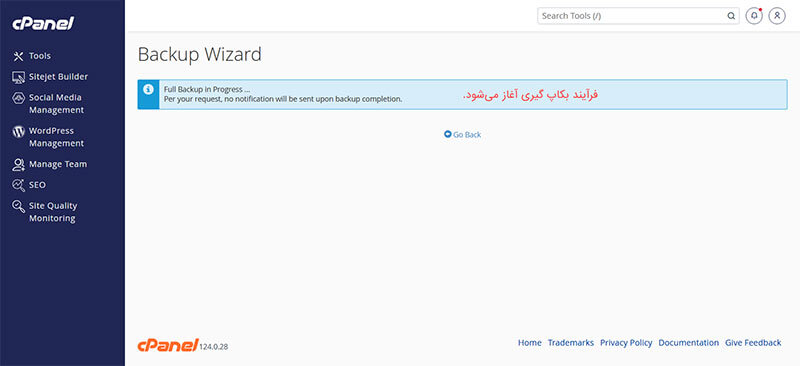
-
پس از اتمام فرآیند بکاپگیری، فایل بکاپ در مسیر
home/با پسوند .gz ذخیره میشود و میتوانید آن را از طریق File Manager یا FTP دانلود کنید.

آموزش بکاپگیری در دایرکت ادمین (DirectAdmin)
دایرکت ادمین نیز یکی دیگر از کنترل پنلهای محبوب در بین کاربران است. مراحل بکاپگیری در این پنل به شکل زیر است:
1. ورود به DirectAdmin
با استفاده از آدرس yourdomain.com:2222 وارد پنل شوید.
2. ورود به بخش Create/Restore Backups
در صفحه اصلی پنل، روی گزینه Create/Restore Backups کلیک نمایید.
3. انتخاب بخشهای مورد نظر برای بکاپگیری
در این مرحله میتوانید انتخاب کنید از کدام بخشها نسخه پشتیبان تهیه شود:
-
فایلهای وبسایت
-
دیتابیسها
-
اکانتهای ایمیل
-
اکانتهای FTP و…
4. کلیک روی دکمه Create Backup
با کلیک روی این گزینه، فرآیند بکاپگیری آغاز میشود.
5. دریافت فایل بکاپ
با کلیک روی گزینه Create Backup، فرآیند بکاپگیری آغاز میشود و فایل نهایی در مسیر /backups ذخیره میشود که از طریق File Manager یا FTP قابل دانلود است.
نکات طلایی و مهم در بکاپگیری
-
سعی کنید بهصورت منظم (هفتگی یا حداقل ماهانه) از سایت خود بکاپ بگیرید.
-
فایل بکاپ را در سیستم شخصی، هاست بکاپ یا فضای ابری (مثل Google Drive یا Dropbox) نگهداری کنید.
-
بررسی کنید که هاست شما از بکاپگیری خودکار پشتیبانی میکند یا خیر.
-
قبل از هر تغییر اساسی در سایت (آپدیت قالب، افزونهها، دیتابیس) از اطلاعات سایت بکاپ بگیرید.
هاست بکاپ چیست و چرا باید از آن استفاده کنیم؟
هاست بکاپ نوعی فضای میزبانی است که بهصورت اختصاصی برای نگهداری فایلهای پشتیبان طراحی شده. این نوع هاست فقط برای ذخیرهسازی استفاده میشود و امکان اجرای سایت روی آن وجود ندارد.
مزایای هاست بکاپ:
-
امنیت بیشتر: فایلهای بکاپ جدا از هاست اصلی نگهداری میشوند.
-
دسترسی سریع: از طریق FTP/SFTP به آن متصل میشوید.
-
فضای زیاد با قیمت پایین: برای نگهداری طولانیمدت بکاپها مناسب است.
📌 توصیه مهم: بکاپ خود را فقط در هاست اصلی نگه ندارید! حتماً یک نسخه از آن را در هاست بکاپ یا فضای ابری ذخیره کنید تا در مواقع ضروری قابل بازیابی باشد.
نتیجهگیری
بکاپگیری یک وظیفه ضروری برای مدیران سایت و اقدامی حیاتی برای حفظ اطلاعات سایت است که نباید نادیده گرفته شود. با یادگیری روش بکاپگیری در کنترل پنلهای cPanel و DirectAdmin، و همچنین استفاده از هاست بکاپ، میتوانید از سایت خود در برابر خطرات احتمالی محافظت کرده و با خیال راحت به مدیریت سایت خود ادامه دهید.
اگر نیاز به راهنمایی درباره خرید هاست بکاپ یا ابزارهای بکاپگیری خودکار دارید، کافیست در بخش نظرات با ما در ارتباط باشید.